این آموزش برای Windows Server 2022، Windows 10، Windows 8.1، Windows 8، Windows Server 2019، Windows Server 2016، Windows Server 2012 R2، Windows Server 2008 R2 کاربردی میباشد.
microsoft
بهترین راه اتصال از راه دور به ویندوز استفاده از ریموت سکتاپ هست که در این آموزش نحوه تغییر پورت ریموت دسکتاپ را آموزش میدهیم. اتصال از راه دور به یک ویندوز معمولی و یا ویندوز سرور داشته باشید قطعا بهترین راه استفاده از Remot Desktop است که با پورت پیشفرض 3389 انجام ارتباط برقرار میشود. شما میتوانید با تغییر ریجستری ویندوز خود این پورت را به دلخواه تغییر دهید.
مرحله اول: تغییر پورت RDP
- برای تغییر پورت ریموت دسکتاپ باید با استفاده از کلید ویندوز روی کیبرد +R پنجره Run را باز کرده و در کادر مربوطه کلمه regedit را جستوجو کنید:
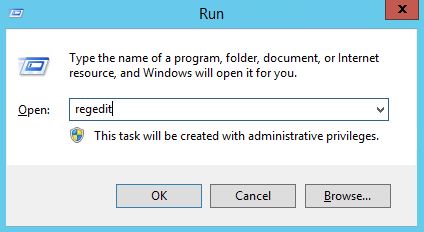 Run
Run
2. در پنجره باز شده به مسیر زیر بروید:
HKEY_LOCAL_MACHINE\System\CurrentControlSet\Control\Terminal Server\WinStations\RDP-Tcp
3. سپس PortNumber را پیدا کرده و روی نام آن دابل کلیک کنید :
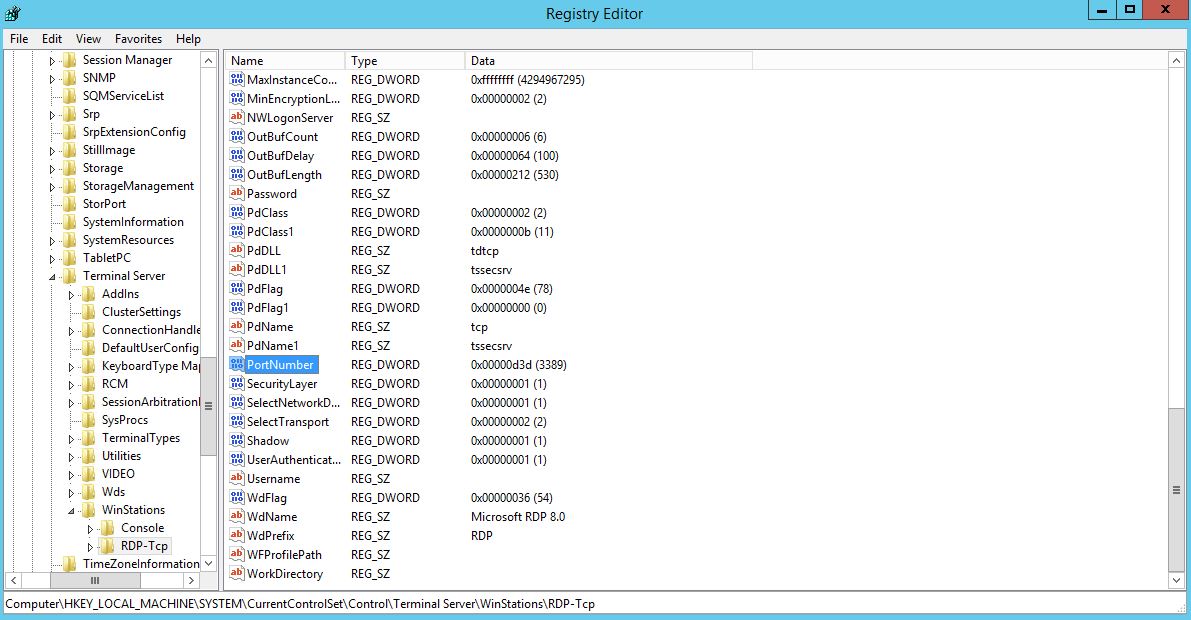 Change Port
Change Port
4. در پنجره باز شده گزینه Decimal را انتخاب و در کادر Value data عدد 3389 را پاک کرده و پورت دلخواه خود را جایگزین و در نهایت گزینه OK را انتخاب میکنیم:(در این آموزش 4523 در نظر میگیریم)
مرحله دوم: باز کردن پورت مورد نظر در فایروال
برای باز کردن پورت دلخواه در فایروال ویندوز سرور کافیت که مرحله به مرحله مطابق با آموزشی که در مطلب “نحوه باز کردن پورت در فایروال ویندوز سرور ” وجود دارد این کار را انجام دهید.
پس از انجام این دو مرحله کافیت که ویندوز خود را یک باز Restart کرده و پس از بالا آمدن کامل سیستم عامل کافیست که هنگام اتصال با RemotDesktop پورت جدید را جلوی ایپی یا دامنه سرور خود وارد کنیم.
همانند تصویر زیر:
تغییر پورت ریموت دسکتاپ از طریق PowerShell
ابتدا مطابق با بخش 1 مرحله اول که پیشتر به شما آموزش دادیم پنجره Run را باز کرده و PowerShell را جستجو میکنیم.
در پنجره باز شده با اجرای دستور زیر میتوانید پورت فعلی سرور را مشاهده کنید:
Get-ItemProperty -Path 'HKLM:\SYSTEM\CurrentControlSet\Control\Terminal Server\WinStations\RDP-Tcp' -name "PortNumber"
پس از مشاهده پورت فعلی درصورتی که هم چنان قصد تغییر پورت ریموت دسکتاپ را داریم به نوبت دستور زیر را استفاده میکنیم:( بجای عدد 3389 پورت دلخواهتان را وارد کنید)
$portvalue = 3389
Set-ItemProperty -Path 'HKLM:\SYSTEM\CurrentControlSet\Control\Terminal Server\WinStations\RDP-Tcp' -name "PortNumber" -Value $portvalue
New-NetFirewallRule -DisplayName 'RDPPORTLatest-TCP-In' -Profile 'Public' -Direction Inbound -Action Allow -Protocol TCP -LocalPort $portvalue
New-NetFirewallRule -DisplayName 'RDPPORTLatest-UDP-In' -Profile 'Public' -Direction Inbound -Action Allow -Protocol UDP -LocalPort $portvalue
در نهایت پس از وارد کردن دستورات فوق سیستم عامل ویندوز خود را یک بار Restart میکنیم و هنگام ورود به سرور از طریق ریموت دسکتاپ پورت جدید را مقابل ایپی یا دامنه خود وارد میکنیم.
چنانچه قصد تهیه سرور مجازی از لوکیشن های مختلف ایران،آلمان،فنلاند و فرانسه را دارید پیشنهاد میکنیم از پلان های آریاسرور بازدید کنید.